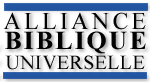
Programme:
© 2001
,
OFMCap
Préparation:
Société Biblique de Slovénie.
BIBLIJA.net ~ la Bible sur Internet
Aide Fondamental
Bienvenue au programme BIBLIJA.net!
Cette page contient des instructions fondamentales pour l'usage de BIBLIJA.net.
Les pages suivants contiennent des instructions et de l'aide plus avancés:
- "Aide avancé" vous aide avec les fonctions plus avancées du programme.
- "Abréviations" vous donne une liste des abréviations des livres de la Bible utilisés dans le programme.
A. Entrer la référence d'un passage biblique
Sélectionner la commande "Recherche d'Endroit" (l'onglet qui se trouve dans le coin en haut et à gauche de la boîte de texte Commandes) vous permet d'aller directement à un passage biblique.
- Dans le champ de texte "Passage:" entrer l'abréviation propre pour le livre (trouvez-la à la page "Abréviations") suivi par un blanc, le numéro de chapitre, deux-points et puis le numéro de verset (ex. Jn 3:16). Puis cliquez sur "Aller".
- Si vous voulez voir un chapitre entier, n'entrez que le nom du livre et le numéro de chapitre (ex. Jn 3).
- Si vous voulez voir ensemble plusieurs versets consécutifs ou des chapitres consécutifs, entrez le premier et le dernier numéros des versets ou des chapitres séparés par un trait d'union (ex. Jn 3:1-6 ou Jn 3-5).
- Vous pouvez afficher plusieurs passages bibliques différents au même temps en séparant les passages individuels par un point-virgule (ex. Jn 3:16; Mt 4:12).
B. Trouver un passage particulier en utilisant la liste des livres à gauche.
La liste des livres à gauche vous permet d'accéder au contenu de chaque livre, ce qui vous aiderait à trouver le passage cherché.
- Cliquez sur le livre à ouvrir.
- Le contenu du livre apparaît dans l'espace à la droite, décomposé en titres de section appropriés.
- Quand vous avez trouvé le passage désiré, cliquez là-dessus. La référence de chapitre et verset pour le passage apparaît à la droite du titre du passage.
NB:
- La liste des livres à la gauche vous montre le contenu du livre décomposé en titres de section comme ils se trouvent dans la version standarde slovène (SSP) et dans l'édition oecuménique slovène (EKU). D'autres versions de la Bible n'ont pas des titres de section. En ce cas, le programme fait afficher une barre montrant les numéros des chapitres du livre particulier. Là-dessous vous trouverez une liste des premiers versets de chaque chapitre. Cliquer sur un numéro ouvrira le contenu de ce chapitre.
- Lorsque l'on sélectionne "Affichage Compact", la liste des livres n'est pas affichée afin d'économiser de la place.
Le programme BIBLIJA.net vous permet de chercher tous les versets dans la Bible oů vous trouverez un mot particulier.
- Cliquer sur l'onglet "Chercher Mot" rend disponible les fonctions nécessaires pour chercher des mots. La liste des livres à la gauche change. Avant le titre de chaque livre et section (Ancien et Nouveau Testament, etc) se trouve une case à cocher.
- Sélectionnez les parties de la Bible que vous voulez chercher. Le contenu entier de la Bible est sélectionné par défaut. Si vous cliquez de nouveau sur la case à cocher devant une section de la Bible, le programme ne cherchera pas là-dedans ni dans les sous-sections qui y appartiennent.
- Entrez le mot à chercher dans le champ de texte "Mots:", par exemple sainteté.
- Cliquez sur "Aller".
- Le programme affichera les premiers vingt versets contenant le mot cherché. Le mot est mis en surbrillance dans les résultats afin de le trouver plus facilement. Si le mot se trouve dans le texte plus que vingt fois, la ligne "Résultats:" en bas de la page affichera le numéro de références trouvées dans un livre biblique particulier. Le numéro est en parenthèses suivant l'abréviation du livre. (voyez "Abréviations"). Si le mot ne se trouve pas dans un livre, l'abréviation de ce livre n'est pas affiché.
Cliquer sur l'abréviation d'un livre vous montre les résultats de la recherche dans ce livre en groupes de vingt.
[<< Retour] et [Avant >>] vous passent entre les résultats de la recherche vingt par vingt. - Si vous désirez voir "100" ou "Tous" les résultats de la recherche, sélectionnez cette option dans le menu "Références trouvées:". Si vous cherchez un mot relativement commun, sachez que la recherche prendra du temps.
Pour des recherches de mots ou de phrases plus complexes, voyez, "Aide avancé", point 5.
3. Adapter L'Affichage
A. L'affichage compact
Si vous cochez la case à cocher "Affichage Compact", le programme n'affiche que l'information essentielle et nécessaire afin de travailler avec le programme. Cela vous donne plus de place pour afficher les textes bibliques.
L'affichage compact n'affiche pas:
- La liste des livres à la gauche (dans "Chercher Mot", la liste est affichée en utilisant les abréviations afin de pouvoir sélectionner des livres ou des sections à chercher.),
- La barre des numéros de chapitres dans le livre,
- La barre spéciale pour choisir l'ordre des versions dans "L'affichage parallèle" (voyez "Aide avancé", point 4).
B. & C. Choisir la taille de police et Sélectionner une autre police
Les pages web de BIBLIJA.net sont dessinées d'une façon qui permet à l'utilisateur de modifier la taille de police et même la police elle-même.
Pour choisir une police particulière ou pour augmenter ou diminuer la taille de police, faites-le directement dans votre navigateur. SVP, voir son Aide.
~
Maintenant que vous connaissez les fonctions de base, voyez "Aide Avancé" pour découvrir tout la mesure du programme BIBLIJA.net.